将自己电脑中的音频文件格式转换为MP3格式的方法步骤
mp3转换器怎么在电脑上快速转换音频格式
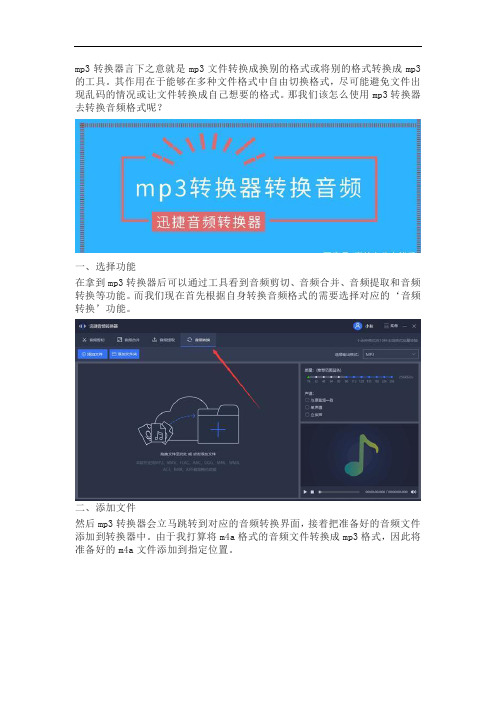
mp3转换器言下之意就是mp3文件转换成换别的格式或将别的格式转换成mp3的工具。
其作用在于能够在多种文件格式中自由切换格式,尽可能避免文件出现乱码的情况或让文件转换成自己想要的格式。
那我们该怎么使用mp3转换器去转换音频格式呢?
一、选择功能
在拿到mp3转换器后可以通过工具看到音频剪切、音频合并、音频提取和音频转换等功能。
而我们现在首先根据自身转换音频格式的需要选择对应的‘音频转换’功能。
二、添加文件
然后mp3转换器会立马跳转到对应的音频转换界面,接着把准备好的音频文件添加到转换器中。
由于我打算将m4a格式的音频文件转换成mp3格式,因此将准备好的m4a文件添加到指定位置。
三、输出参数
当需要转换的音频文件添加完毕后设置好两项输出参数。
一项是选择输出格式,一项是文件保存目录。
前者代指文件想要转换的音频格式,而后者则代表音频经过转换后文件保存到电脑的位置。
由于我们要将m4a转mp3,因此注意把选择输出格式调整为所需的mp3格式。
四、转换格式
当文件添加完毕且相应的参数调整好后点击转换或全部转换按钮,此时mp3转换器就会根据需要自动把m4a转mp3并保存到电脑相应的位置。
五、转换拓展
除了使用mp3转换器转换音频格式外还可以使用强大的视频转换器进行,视频转换器不仅可以转换视频格式,还可以对我们所需的音频文件进行转换。
转换前注意通过输出格式选择对应的‘音频’转换方式。
以上就是通过mp3转换器对音频文件进行转换的方法,可以试试哦!除了所述的m4a转mp3还有很多格式都可以做相应的转换哟!。
如何将保存好的mp4视频格式转换为mp3音频格式
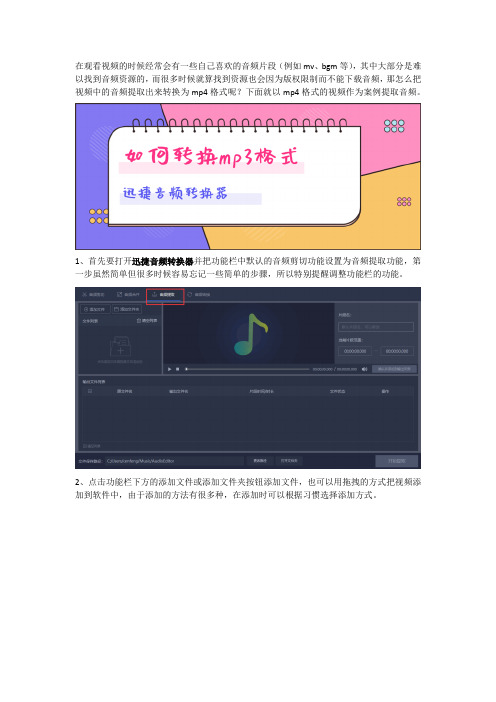
在观看视频的时候经常会有一些自己喜欢的音频片段(例如mv、bgm等),其中大部分是难以找到音频资源的,而很多时候就算找到资源也会因为版权限制而不能下载音频,那怎么把视频中的音频提取出来转换为mp4格式呢?下面就以mp4格式的视频作为案例提取音频。
1、首先要打开迅捷音频转换器并把功能栏中默认的音频剪切功能设置为音频提取功能,第一步虽然简单但很多时候容易忘记一些简单的步骤,所以特别提醒调整功能栏的功能。
2、点击功能栏下方的添加文件或添加文件夹按钮添加文件,也可以用拖拽的方式把视频添加到软件中,由于添加的方法有很多种,在添加时可以根据习惯选择添加方式。
3、添加好视频后会出现视频的预览框,此时需要设置提取的视频片段(开始时间和结束时间),可以在当前片段范围中设置也可以移动黄标调整,随后确认并添加到输出列表。
4、添加好视频后点击更改路径按钮选择视频输出到电脑的位置,最后点击提取或全部提取按钮把添加好的视频根据设置的参数转换为mp3音频格式。
5、当视频转换好后点击覆盖在提取按钮上的打开按钮,或直接根据之前预设的输出路径打开转换后的文件夹找到并打开转换后的mp3音频格式。
以上就是如何把视频转换成mp3的方法了,希望可以帮助到你。
两种简单方法免费将M4R音频转为MP3

两种简单⽅法免费将M4R⾳频转为MP3
很多⼈都知道,M4R是iPhone的铃声⽂件。
你可以在iPhone上录制并制作⾃⼰独特的⼿机铃声,但是如果你想要和其他朋友分享,那就很⿇烦⽽且很不⽅便,对于其他系统的⼿机和设备来说也不⼀定都⽀持M4R格式。
所以,为了⽅便分享,传输,使⽤,将M4R转为MP3格式就很有必要了。
下⾯介绍两种很简单的M4R to MP3的⽅法。
1. 使⽤M4R转换器(桌⾯软件)
下载⼀个M4R转换软件就能够实现转换的功能,操作⽅法是添加⽂件或者拖拽进软件⾥,然后选择MP3格式,最后转换就可以了,因为⽂件很⼩,所以转换速度会⾮常快。
优点是速度稳定,能批量处理。
这类软件其实在⽹络上能找到很多的,⽐如格式⼯⼚等。
2. 使⽤在线转换⼯具
现在很多在线服务都有转换的功能,你可以直接上传到⽹络上,选好MP3格式,转换,最后再下载下来。
优点是⽅便,缺点是要依靠⽹络稳定⽽且很多不⽀持批量处理。
电脑上怎么把m4a转mp3?教你两种m4a转mp3的方法
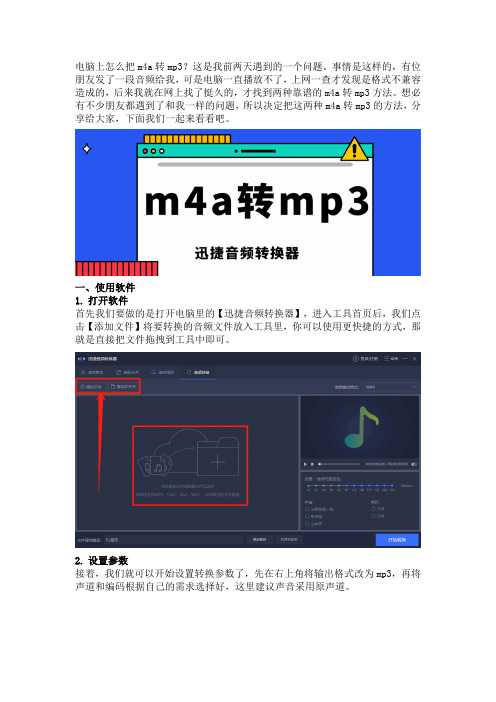
电脑上怎么把m4a转mp3?这是我前两天遇到的一个问题。
事情是这样的,有位朋友发了一段音频给我,可是电脑一直播放不了,上网一查才发现是格式不兼容造成的,后来我就在网上找了挺久的,才找到两种靠谱的m4a转mp3方法。
想必有不少朋友都遇到了和我一样的问题,所以决定把这两种m4a转mp3的方法,分享给大家,下面我们一起来看看吧。
一、使用软件
1.打开软件
首先我们要做的是打开电脑里的【迅捷音频转换器】,进入工具首页后,我们点击【添加文件】将要转换的音频文件放入工具里,你可以使用更快捷的方式,那就是直接把文件拖拽到工具中即可。
2.设置参数
接着,我们就可以开始设置转换参数了,先在右上角将输出格式改为mp3,再将声道和编码根据自己的需求选择好,这里建议声音采用原声道。
3.开始转换
最后我们通过【更改路径】把音频保存的位置修改一下,然后就可以点击【开始转换】,等几秒就能转换完成。
二、在线转换
1.进入网站
我们在电脑浏览器里打开【迅捷视频官网】,再从网站首页导航栏中找到【在线转换】,然后在【音频转换】里找到“m4a转mp3”功能。
2.上传音频
接下来,我们点击中间的【选择文件】,把要转换的文件上传到该网站。
然后在将转换的格式设置为mp3,就可以点击【开始转换】了。
3.保存文件
等待一会儿转换完成之后,我们点击中间的【立即下载】,就可以把转换完成的音频文件保存到电脑里。
这就是用电脑将m4a转mp3的两种方法了,经过我的多次对比,发现这两种方法是较为靠谱的,不仅转换效果好,而且操作也相对简单一些。
如果你平时遇到其他音频格式的转换问题,也是可以用上面这两种方法的。
音频文件怎么转成mp3
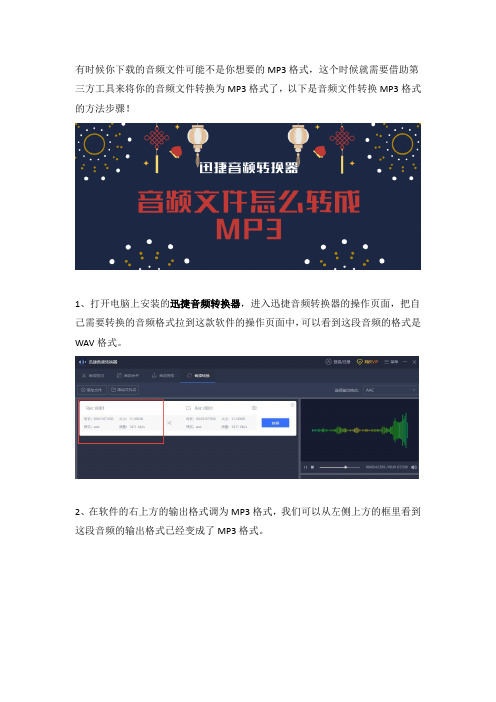
有时候你下载的音频文件可能不是你想要的MP3格式,这个时候就需要借助第三方工具来将你的音频文件转换为MP3格式了,以下是音频文件转换MP3格式的方法步骤!
1、打开电脑上安装的迅捷音频转换器,进入迅捷音频转换器的操作页面,把自己需要转换的音频格式拉到这款软件的操作页面中,可以看到这段音频的格式是WAV格式。
2、在软件的右上方的输出格式调为MP3格式,我们可以从左侧上方的框里看到这段音频的输出格式已经变成了MP3格式。
3、如果对这款软件中需要变换格式的音频有什么不满意的地方也可以利用这款软件的右边操作间进行编辑和修改。
4、在转换音频格式之前,我们要先为这段音频的保存路径进行修改一下,但如果能够找到软件自带的音频保存地址,从中找到音频文件的用户也可以不用修改保存地址。
5、修改好音频文件的保存地址后,我们就可以对音频文件开始转换了。
点击软件的右侧下方,点击开始转换,这款软件就可以转换自己修改并编辑好的音频文件了。
以上就是音频文件转换MP3的方法流程了,希望可以帮到你们!。
flac音频怎样转换成MP3格式
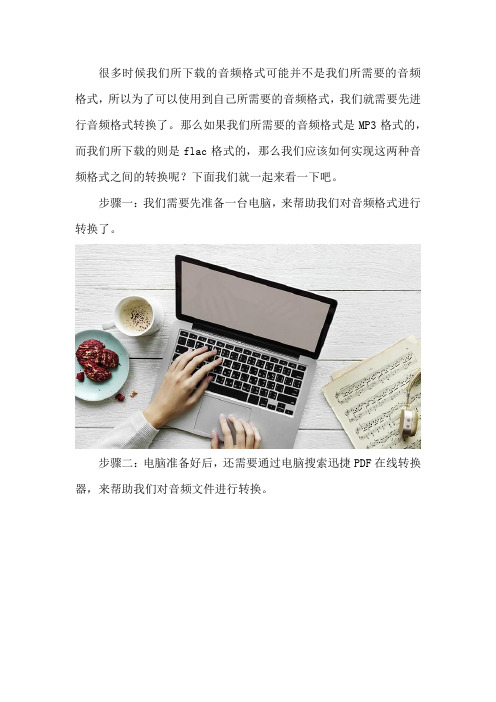
很多时候我们所下载的音频格式可能并不是我们所需要的音频格式,所以为了可以使用到自己所需要的音频格式,我们就需要先进行音频格式转换了。
那么如果我们所需要的音频格式是MP3格式的,而我们所下载的则是flac格式的,那么我们应该如何实现这两种音频格式之间的转换呢?下面我们就一起来看一下吧。
步骤一:我们需要先准备一台电脑,来帮助我们对音频格式进行转换了。
步骤二:电脑准备好后,还需要通过电脑搜索迅捷PDF在线转换器,来帮助我们对音频文件进行转换。
步骤三:转换器页面进来后,在页面上方一排的功能导航栏中我们就可以从音视频转换里面找到flac转MP3的选项了。
步骤四:flac转MP3的选项进来后,就可以将flac音频文件通过页面中心的点击选择文件按钮添加进来了。
步骤五:文件添加进来后,我们就可以通过开始转换按钮,开始对flac文件进行转换了。
步骤六:耐心等待文件转换结束后,就可以将转换后的MP3文件保存下来进行使用了。
好了,可以将flac音频格式转换成MP3音频格式的方法分享到这里就结束了,操作简单工作中有需要的小伙伴就赶紧去试试看吧。
如何将FLAC转换成MP3
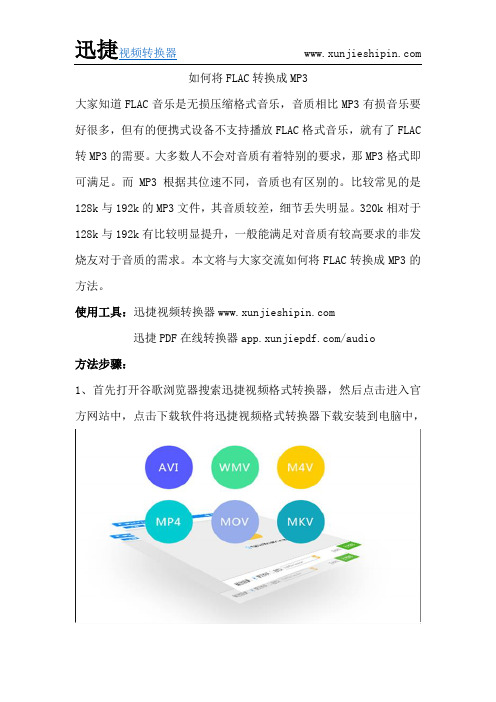
如何将FLAC转换成MP3
大家知道FLAC音乐是无损压缩格式音乐,音质相比MP3有损音乐要好很多,但有的便携式设备不支持播放FLAC格式音乐,就有了FLAC 转MP3的需要。
大多数人不会对音质有着特别的要求,那MP3格式即可满足。
而MP3根据其位速不同,音质也有区别的。
比较常见的是128k与192k的MP3文件,其音质较差,细节丢失明显。
320k相对于128k与192k有比较明显提升,一般能满足对音质有较高要求的非发烧友对于音质的需求。
本文将与大家交流如何将FLAC转换成MP3的方法。
使用工具:迅捷视频转换器
迅捷PDF在线转换器/audio
方法步骤:
1、首先打开谷歌浏览器搜索迅捷视频格式转换器,然后点击进入官方网站中,点击下载软件将迅捷视频格式转换器下载安装到电脑中,
2、下载安装成功后,点击添加文件按钮或者点击添加文件夹按钮,然后打开电脑上的FLAC无损音频文件,
3、打开FLAC音频文件之后,点击下方的输出音频的保存地址中的自定义或者选择原文件夹,然后将输出音频的保存路径设置为桌面上,
4、输出音频的保存路径设置完成后,点击右上方输出格式中的音频项,然后再点击其中的MP3格式,选择自己所需要的音频赫兹值,
5、音频格式以及赫兹数值选择完成后,点击开始转换,然后再等待进度条到达100%之后,音频文件MP3就是转换成功了。
以上就是将FLAC转换成MP3的方法了。
如果需要更方便快速的转换音视频格式可以使用迅捷PDF在线转换器。
如何把音乐转换成mp3格式
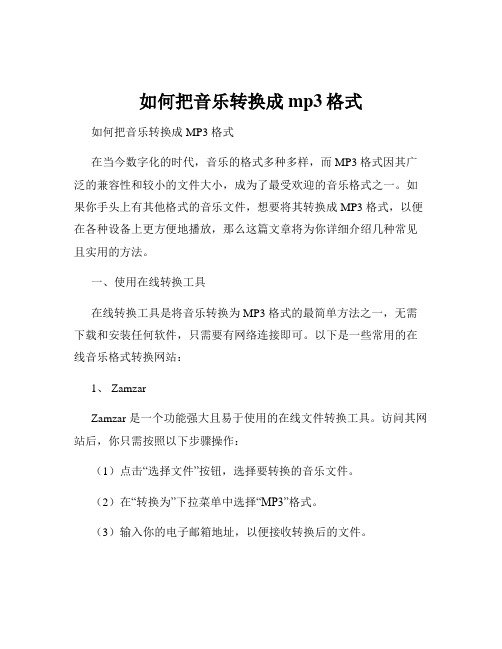
如何把音乐转换成mp3格式如何把音乐转换成 MP3 格式在当今数字化的时代,音乐的格式多种多样,而 MP3 格式因其广泛的兼容性和较小的文件大小,成为了最受欢迎的音乐格式之一。
如果你手头上有其他格式的音乐文件,想要将其转换成 MP3 格式,以便在各种设备上更方便地播放,那么这篇文章将为你详细介绍几种常见且实用的方法。
一、使用在线转换工具在线转换工具是将音乐转换为 MP3 格式的最简单方法之一,无需下载和安装任何软件,只需要有网络连接即可。
以下是一些常用的在线音乐格式转换网站:1、 ZamzarZamzar 是一个功能强大且易于使用的在线文件转换工具。
访问其网站后,你只需按照以下步骤操作:(1)点击“选择文件”按钮,选择要转换的音乐文件。
(2)在“转换为”下拉菜单中选择“MP3”格式。
(3)输入你的电子邮箱地址,以便接收转换后的文件。
(4)点击“转换”按钮,等待转换完成。
转换完成后,Zamzar 会将转换后的 MP3 文件发送到你提供的电子邮箱。
2、 OnlineConvertOnlineConvert 也是一个不错的选择。
使用它进行音乐格式转换的步骤如下:(1)在其首页的“音频转换器”部分,点击“选择文件”。
(2)找到并选择你要转换的音乐文件。
(3)在“目标格式”中选择“MP3”。
(4)根据需要设置其他选项,如音频质量等。
(5)点击“开始转换”按钮,等待转换过程完成。
需要注意的是,使用在线转换工具时,要确保你的网络连接稳定,并且注意文件的大小限制和隐私政策。
二、使用音频编辑软件如果你需要更专业和精细的控制,或者经常进行音频格式转换,那么使用音频编辑软件是一个不错的选择。
以下是两款常见的音频编辑软件及其转换方法:1、 Adobe AuditionAdobe Audition 是一款专业的音频编辑软件。
以下是使用它将音乐转换为 MP3 格式的步骤:(1)打开 Adobe Audition 软件,点击“文件”菜单,选择“打开”,导入要转换的音乐文件。
卡带转录为mp3格式操作图解

卡带转录为mp3格式操作图解首先你要有一个双头音频线,就是双头都是接头的线,外面也就几块钱,两头分别可以接你的录音机的耳机(LINE OUT)插孔和你的计算机的麦克风(LINE IN)插孔,在声音属性里把LINE IN打开,这样你就能通过电脑声卡听到磁带上的音乐了,然后就是把声卡发出的声音录下来,通过音频编辑软件就可以卡带的录音转录mp3格式。
如果你的录音机只有一个耳机孔以至于你听不到音乐而不清楚录音到哪里,那么最好准备一个一分二音频插头或者连接线,插上另一幅耳机随时监听就好了。
剩下的部分就是怎样变成mp3格式了,这个很简单,一般的音频编辑软件都可以直接用“另存为”把音乐直接保存成mp3,如果你是用系统自带的录音软件录下的话,就只能保存为wav格式,要变mp3就还是要音频编辑软件来转换。
双头音频线一分二音频插头一分二音频连接线转录方法:一、用windows自带的录音软件在“开始”-“程序”-“附件”-“娱乐”里面)在按下你的录音带机播音按钮后点击音频编辑软件的录音按钮,一般是红色圆点,你想要的音乐录完以后就可以点停止结束录音了。
录音按钮二、用Goldwave录音1、录音简单的介绍一下转录,其实只是帮助大家熟悉一下GoldWave的界面,同时学习打开和保存,并且对声音的几个重要特性“压缩比率/采样频率/采样精度”有一个简单的了解。
好了,我们马上开始进一步的介绍,下面是声音的“采集”所谓采集,仿佛专业了一些,其实说白了,就是我们平时所说的录音点击主界面左上角的“新建”,新建一个音频文件在弹出的对话框里面,我们可以设置一些新建音频文件的参数,例如声道、采样频率,音频文件的长度等等。
采样频率一般为44100就已经可以了。
如果您有特别的需要的话,当然也可以根据自己需要更改。
长度就看自己要录多长的声音吧,如果不能确定就选长点,可以把整盒卡带的录音录完。
全部设置完毕后,点击确定。
新建好一个空白的音频文件后,就可以开始录音了按住ctrl键,点击控制器上的红色圆点(录音键)开始采集录制完一段声音后,可以选定一部分进行编辑,方法是,鼠标左键确定开始点,鼠标右键确定终点~2、对音频的简单操作音频文件的选择同刚才介绍过的,鼠标左键指定选择开始、鼠标右键指定选择结束如图,选中了一段波形我们在图中可以看到,被选中的波形以蓝底色显示,未选中的波形以黑底色显示。
怎么用视频转换器把mp4转换成mp3
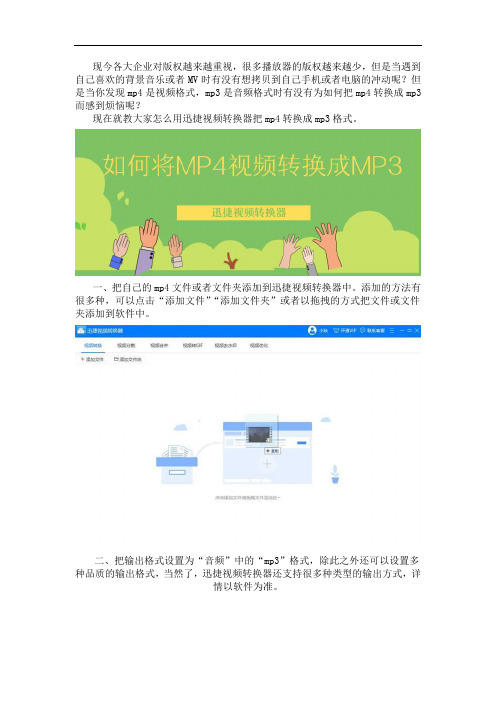
现今各大企业对版权越来越重视,很多播放器的版权越来越少,但是当遇到自己喜欢的背景音乐或者MV时有没有想拷贝到自己手机或者电脑的冲动呢?但是当你发现mp4是视频格式,mp3是音频格式时有没有为如何把mp4转换成mp3而感到烦恼呢?现在就教大家怎么用迅捷视频转换器把mp4转换成mp3格式。
一、把自己的mp4文件或者文件夹添加到迅捷视频转换器中。
添加的方法有很多种,可以点击“添加文件”“添加文件夹”或者以拖拽的方式把文件或文件夹添加到软件中。
二、把输出格式设置为“音频”中的“mp3”格式,除此之外还可以设置多种品质的输出格式,当然了,迅捷视频转换器还支持很多种类型的输出方式,详情以软件为准。
三、选择好输出文件的类型和格式并且设置输出路径然后“点击转换”或者“全部转换”按钮进行格式转换。
四、点击完转换按钮稍等片刻迅捷视频转换器就会自动把原本是mp4视频格式的文件转换成mp3音频格式的文件。
然后在软件中点击“打开”按钮或者直接在输出路径里打开转换后的mp3文件就可以进行播放了。
但是如果遇到想要转换的是电视剧里的背景音乐的话怎么办呢?当然了,可以利用迅捷视频转换器里的“视频分割”功能提取部分视频然后进行文件转换。
接下来小编教大家如何使用迅捷视频转换器的“分割功能”。
选择“视频分割”-->点击“编辑分割”-->选择需要分割的时间段(开始时间和结束时间)-->点击“添加到列表”-->点击“确定”。
在操作完以上步骤后点击“分割”或者“全部分割”就可以将把需要的段落从原本的mp4文件中提取出来了。
迅捷视频转换器可以轻易地把视频中的部分视频提取出来然后把提取出来的mp4视频文件转换成mp3音频文件。
还有小伙伴在为怎么把mp4转换成mp3而烦恼吗?那就用以上方法解决你的烦恼吧。
最新电大《计算机应用技术基础》形考作业任务01-03网考试题及答案
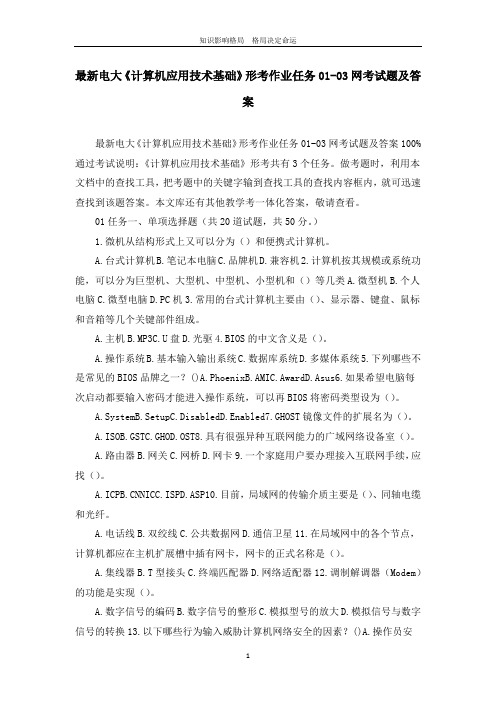
最新电大《计算机应用技术基础》形考作业任务01-03网考试题及答案最新电大《计算机应用技术基础》形考作业任务01-03网考试题及答案100%通过考试说明:《计算机应用技术基础》形考共有3个任务。
做考题时,利用本文档中的查找工具,把考题中的关键字输到查找工具的查找内容框内,就可迅速查找到该题答案。
本文库还有其他教学考一体化答案,敬请查看。
01任务一、单项选择题(共20道试题,共50分。
)1.微机从结构形式上又可以分为()和便携式计算机。
A.台式计算机B.笔记本电脑C.品牌机D.兼容机2.计算机按其规模或系统功能,可以分为巨型机、大型机、中型机、小型机和()等几类A.微型机B.个人电脑C.微型电脑D.PC机3.常用的台式计算机主要由()、显示器、键盘、鼠标和音箱等几个关键部件组成。
A.主机B.MP3C.U盘D.光驱4.BIOS的中文含义是()。
A.操作系统B.基本输入输出系统C.数据库系统D.多媒体系统5.下列哪些不是常见的BIOS品牌之一?()A.PhoenixB.AMIC.AwardD.Asus6.如果希望电脑每次启动都要输入密码才能进入操作系统,可以再BIOS将密码类型设为()。
A.SystemB.SetupC.DisabledD.Enabled7.GHOST镜像文件的扩展名为()。
A.ISOB.GSTC.GHOD.OST8.具有很强异种互联网能力的广域网络设备室()。
A.路由器B.网关C.网桥D.网卡9.一个家庭用户要办理接入互联网手续,应找()。
A.ICPNICC.ISPD.ASP10.目前,局域网的传输介质主要是()、同轴电缆和光纤。
A.电话线B.双绞线C.公共数据网D.通信卫星11.在局域网中的各个节点,计算机都应在主机扩展槽中插有网卡,网卡的正式名称是()。
A.集线器B.T型接头C.终端匹配器D.网络适配器12.调制解调器(Modem)的功能是实现()。
A.数字信号的编码B.数字信号的整形C.模拟型号的放大D.模拟信号与数字信号的转换13.以下哪些行为输入威胁计算机网络安全的因素?()A.操作员安全配置不当而造成的安全漏洞B.在不影响网络正常工作的情况下,进行截获、窃取、破译以获得重要机密信息C.安装非正版软件D.以上均是14.防病毒系统在哪个阶段可以获得病毒入侵报告?()A.扩散预防阶段B.快速响应清楚阶段C.评估与恢复阶段D.向领导汇报阶段15.目前病毒的主要类型是?()A.木木与蠕虫B.引导区病毒C.宏病毒D.恶作剧程序16.宏病毒是随着Office软件的广泛应用,有人利用高级语言宏病毒编制的一种寄生于()的宏中的计算机病毒。
网易云音乐ncm格式怎么转换成mp3格式

网易云音乐ncm格式怎么转换成mp3格式网易云音乐ncm格式怎么转换成mp3格式方法一:借助360安全浏览器或者qq浏览器1.电脑版网易云音乐选择要下载播放的会员曲目,右键复制链接,2.在360浏览器或者qq浏览器中打开链接,把鼠标移到播放键,点击右键,选择审查元素,点击network,f5刷新一下3.点击播放,type那栏找到media(或者audio),或者直接在size那栏寻找最大一个文件4.复制mp3文件链接,新建下载,就能下载到你想要的mp3格式文件了。
方法二:格式工厂转换:1、首先,下载安装格式工厂,打开格式工厂软件。
2、打开格式工厂窗口后,选择音频选项3、在音频选项窗口中,选择MP3按钮。
4、MP3窗口中,选择添加文件选项。
5、打开ncm格式音乐所在的目录后,选择文件名后的文件格式为All Files。
6、我们要转换的文件,就显示在窗口中了,点击选中后单击打开。
7、回到MP3窗口后,单击确定按钮。
8、单击开始按钮,音乐格式就开始转换了。
9、打开转换文件保存的目录,ncm格式音乐文件已转换为Mp3格式了。
方法三:BesLyric:1、选择 ncm 文件点击“选择”弹出对话框后,可以看到可以选择 ncm文件2、点击匹配ID播放ncm文件前,需要先匹配该文件对应的网易云音乐中的音乐ID。
因为ncm文件是网易云独家加密的,所以这里需要间接的获得可以播放的文件(mp3),这里需要的是,网易云里对应的音乐ID。
3、匹配 ncm 文件对应在网易云音乐的ID这里匹配ID有2种可用的选择,一种是使用软件的“ID搜索”功能,另一种是自己“自己动手”去网易云复制歌曲分享链接,得到IDa) 软件搜索ID搜索后“选用”一个ID,然后点击“确定匹配”即可完成匹配。
但有多个搜索结果时,可以点击“查看”、“试听”,根据此进一步确认ID。
值得注意的是,如果无法“试听”,意味着网易云音乐可能已经没有该歌曲的版权,将无法匹配该ID。
CD如何转换成MP3
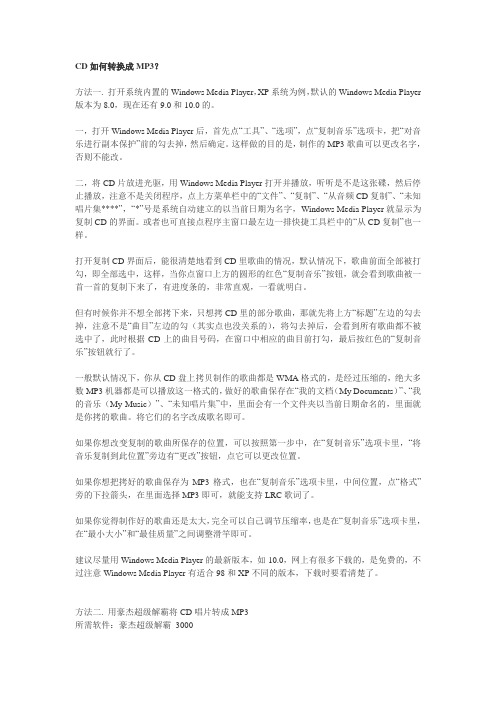
CD如何转换成MP3?方法一. 打开系统内置的Windows Media Player,XP系统为例,默认的Windows Media Player 版本为8.0,现在还有9.0和10.0的。
一,打开Windows Media Player后,首先点“工具”、“选项”,点“复制音乐”选项卡,把“对音乐进行副本保护”前的勾去掉,然后确定。
这样做的目的是,制作的MP3歌曲可以更改名字,否则不能改。
二,将CD片放进光驱,用Windows Media Player打开并播放,听听是不是这张碟,然后停止播放,注意不是关闭程序,点上方菜单栏中的“文件”、“复制”、“从音频CD复制”、“未知唱片集****”,“*”号是系统自动建立的以当前日期为名字,Windows Media Player就显示为复制CD的界面。
或者也可直接点程序主窗口最左边一排快捷工具栏中的“从CD复制”也一样。
打开复制CD界面后,能很清楚地看到CD里歌曲的情况,默认情况下,歌曲前面全部被打勾,即全部选中,这样,当你点窗口上方的圆形的红色“复制音乐”按钮,就会看到歌曲被一首一首的复制下来了,有进度条的,非常直观,一看就明白。
但有时候你并不想全部拷下来,只想拷CD里的部分歌曲,那就先将上方“标题”左边的勾去掉,注意不是“曲目”左边的勾(其实点也没关系的),将勾去掉后,会看到所有歌曲都不被选中了,此时根据CD上的曲目号码,在窗口中相应的曲目前打勾,最后按红色的“复制音乐”按钮就行了。
一般默认情况下,你从CD盘上拷贝制作的歌曲都是WMA格式的,是经过压缩的,绝大多数MP3机器都是可以播放这一格式的,做好的歌曲保存在“我的文档(My Documents)”、“我的音乐(My Music)”、“未知唱片集”中,里面会有一个文件夹以当前日期命名的,里面就是你拷的歌曲。
将它们的名字改成歌名即可。
如果你想改变复制的歌曲所保存的位置,可以按照第一步中,在“复制音乐”选项卡里,“将音乐复制到此位置”旁边有“更改”按钮,点它可以更改位置。
将OGG格式转换为MP3格式的方法
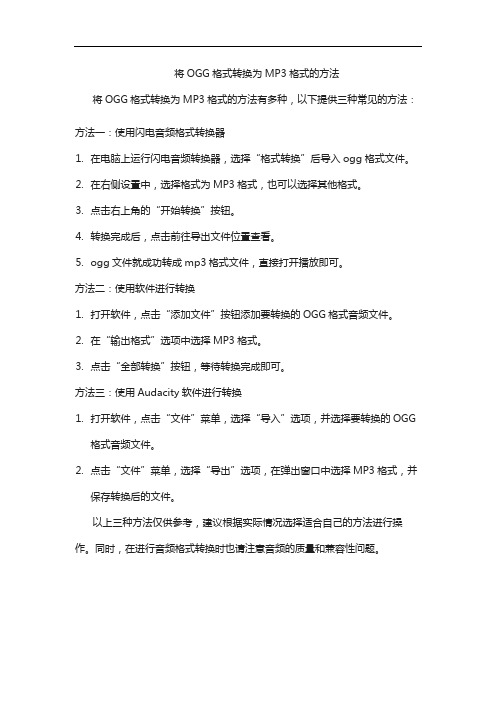
将OGG格式转换为MP3格式的方法
将OGG格式转换为MP3格式的方法有多种,以下提供三种常见的方法:方法一:使用闪电音频格式转换器
1.在电脑上运行闪电音频转换器,选择“格式转换”后导入ogg格式文件。
2.在右侧设置中,选择格式为MP3格式,也可以选择其他格式。
3.点击右上角的“开始转换”按钮。
4.转换完成后,点击前往导出文件位置查看。
5.ogg文件就成功转成mp3格式文件,直接打开播放即可。
方法二:使用软件进行转换
1.打开软件,点击“添加文件”按钮添加要转换的OGG格式音频文件。
2.在“输出格式”选项中选择MP3格式。
3.点击“全部转换”按钮,等待转换完成即可。
方法三:使用Audacity软件进行转换
1.打开软件,点击“文件”菜单,选择“导入”选项,并选择要转换的OGG
格式音频文件。
2.点击“文件”菜单,选择“导出”选项,在弹出窗口中选择MP3格式,并
保存转换后的文件。
以上三种方法仅供参考,建议根据实际情况选择适合自己的方法进行操作。
同时,在进行音频格式转换时也请注意音频的质量和兼容性问题。
m4a转mp3怎么操作?m4a文件怎么才能转换成MP3格式?
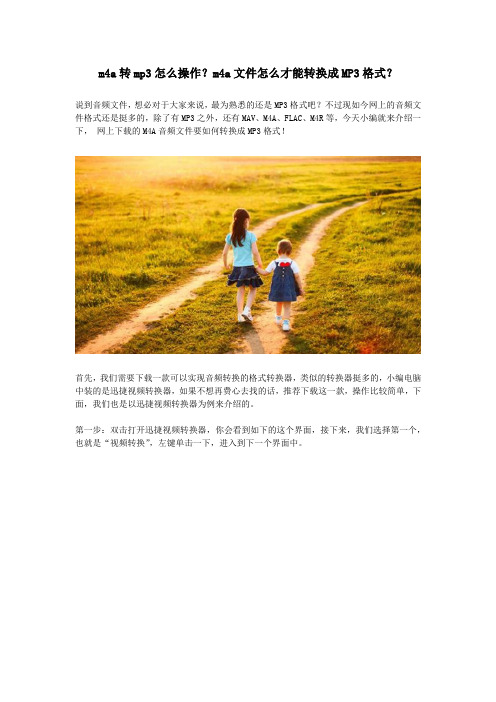
m4a转mp3怎么操作?m4a文件怎么才能转换成MP3格式?
说到音频文件,想必对于大家来说,最为熟悉的还是MP3格式吧?不过现如今网上的音频文件格式还是挺多的,除了有MP3之外,还有MAV、M4A、FLAC、M4R等,今天小编就来介绍一下,网上下载的M4A音频文件要如何转换成MP3格式!
首先,我们需要下载一款可以实现音频转换的格式转换器,类似的转换器挺多的,小编电脑中装的是迅捷视频转换器,如果不想再费心去找的话,推荐下载这一款,操作比较简单,下面,我们也是以迅捷视频转换器为例来介绍的。
第一步:双击打开迅捷视频转换器,你会看到如下的这个界面,接下来,我们选择第一个,也就是“视频转换”,左键单击一下,进入到下一个界面中。
第二步:接下来我们看到的就是如下的这个界面了,单击一下上方的“添加文件”,然后将需要转换格式的M4A文件给添加进来。
第三步:成功添加之后就会是如下这样的显示了,接下来我们看下方,有一个输出格式,我们单击一下后面的倒三角符号,会出现一个窗口,我们在其中点击音频,然后在出现的窗口左侧选择“MP3”,右侧勾选上自己想要的音质就可以了。
第四步:返回到之前的窗口,我们直接点击右下角的“开始转换”即可。
虽说对于很多朋友来说,M4A文件不算是很常见,但是这种文件的兼容性其实挺大的,大部分的播放器都可以正常播放,所以在转换之前,大家不妨试试,如果电脑中可以正常播放的话,就不需要转换那么麻烦了。
以上就是m4a转mp3的操作内容,感兴趣的小伙伴可以下载一个迅捷视频转换器尝试一下哦!。
mp4怎么转换mp3?分享mp4视频转mp3的方法
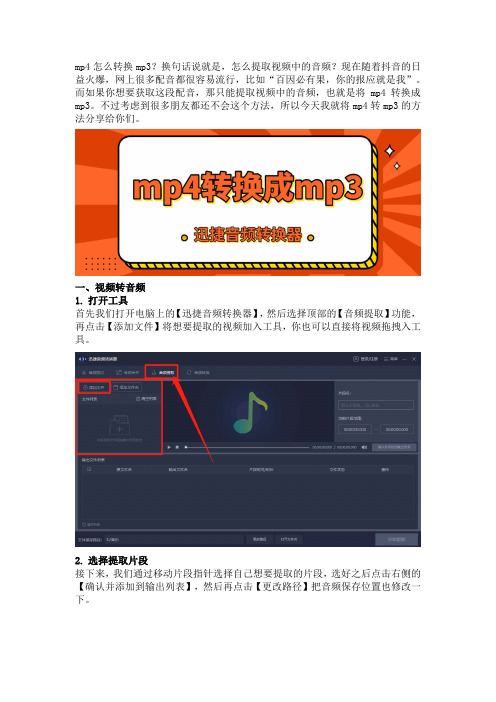
mp4怎么转换mp3?换句话说就是,怎么提取视频中的音频?现在随着抖音的日益火爆,网上很多配音都很容易流行,比如“百因必有果,你的报应就是我”。
而如果你想要获取这段配音,那只能提取视频中的音频,也就是将mp4转换成mp3。
不过考虑到很多朋友都还不会这个方法,所以今天我就将mp4转mp3的方法分享给你们。
一、视频转音频
1.打开工具
首先我们打开电脑上的【迅捷音频转换器】,然后选择顶部的【音频提取】功能,再点击【添加文件】将想要提取的视频加入工具,你也可以直接将视频拖拽入工具。
2.选择提取片段
接下来,我们通过移动片段指针选择自己想要提取的片段,选好之后点击右侧的【确认并添加到输出列表】,然后再点击【更改路径】把音频保存位置也修改一下。
3.开始提取
最后我们直接点击【开始提取】,然后等待一会就能提取成功了。
如果你想将提取的多段音频再次合成一段音频的话,请看下面的内容。
二、音频合并
1.上传音频
我们先点击工具顶部的【音频合并】功能,然后在刚刚设置的位置,将提取好的音频添加入工具中。
2.开始合并
接着我们可以通过按住拖动音频,来调整音频合并的顺序。
调整好顺序之后,如果你不需要再修改文件保存位置,就可以直接点击【开始合并】了,等待几秒即可完成合并。
总结:
其实mp4转换成mp3并不难,甚至可以说是很简单,只需要按照上面的步骤操作,保证你轻松完成转换。
如果你需要转换其他的音频格式,或者是剪辑音频的话,上面这个工具也是可以帮你的哦!。
音乐怎么转换成mp3格式

音乐是每天都要接触的东西了吧,听音乐也可以让人的心情变好,也可以陶冶情操,作用还是挺大的,但是遇到格式问题的时候,怎么解决比较好,这个时候我们可以将音乐格式转换为常用的MP3格式就可以了,以下是操作步骤介绍。
1、打开自己电脑桌面上的迅捷音频转换器,把自己在电脑文件夹中保存的音乐软件中下载的歌曲拉到软件的操作间
2、把自己需要转换的音频格式调到自己需要的格式,点击选择输出格式进行选择
3、在选择输出格式的下方对音频进行自己需要的编辑,编辑成自己喜欢的音频片段,然后开始保存文件
4、在保存文件的时候要先选择转换好的音频文件的放置路径,可以选择软件自带的文件夹目录,也可以为了防止自己找不到转换好的音频文件夹,更改目录为自己熟悉的保存路径。
选择好以后就可以转换音频格式了
音乐怎么转换成mp3格式的方法流程就是这个样子,希望可以帮助到你。
怎么将mp4转成mp3
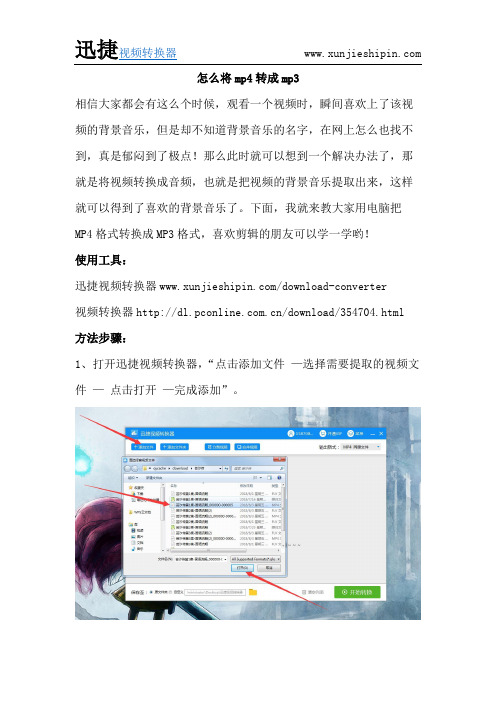
怎么将mp4转成mp3
相信大家都会有这么个时候,观看一个视频时,瞬间喜欢上了该视频的背景音乐,但是却不知道背景音乐的名字,在网上怎么也找不到,真是郁闷到了极点!那么此时就可以想到一个解决办法了,那就是将视频转换成音频,也就是把视频的背景音乐提取出来,这样就可以得到了喜欢的背景音乐了。
下面,我就来教大家用电脑把MP4格式转换成MP3格式,喜欢剪辑的朋友可以学一学哟!
使用工具:
迅捷视频转换器/download-converter
视频转换器/download/354704.html
方法步骤:
1、打开迅捷视频转换器,“点击添加文件—选择需要提取的视频文件—点击打开—完成添加”。
2、导入文件之后,在软件界面视频的右方有一个预览窗口,这里可以预览视频。
如图中所示:
3、接下来就自然是要选择输出格式了,如图,在右上角选择MP3格式;
4、选择输出目录,点击左下角的文件夹进行选择;
5、点击“开始转换”,几秒钟就能转换完成,可直接进行查看。
在线图片编辑器/
当大家学会了上面将视频文件转换为音频文件的方法之后,就可以给自己剪辑的视频配上自己喜欢的背景音乐,想想觉得是件开心的事情。
还在等什么?赶快开始吧!。
如何把mp4视频的背景音乐提取为单独的mp3音频格式
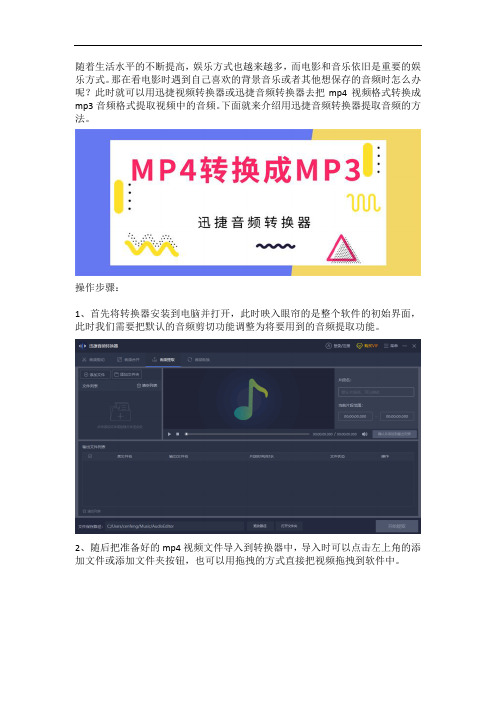
随着生活水平的不断提高,娱乐方式也越来越多,而电影和音乐依旧是重要的娱乐方式。
那在看电影时遇到自己喜欢的背景音乐或者其他想保存的音频时怎么办呢?此时就可以用迅捷视频转换器或迅捷音频转换器去把mp4视频格式转换成mp3音频格式提取视频中的音频。
下面就来介绍用迅捷音频转换器提取音频的方法。
操作步骤:
1、首先将转换器安装到电脑并打开,此时映入眼帘的是整个软件的初始界面,此时我们需要把默认的音频剪切功能调整为将要用到的音频提取功能。
2、随后把准备好的mp4视频文件导入到转换器中,导入时可以点击左上角的添加文件或添加文件夹按钮,也可以用拖拽的方式直接把视频拖拽到软件中。
3、视频添加好后会出现一个视频预览框,我们需要在当前片段范围或移动黄标设置音频提取的开始时间和结束时间,设置好后确认并添加到输出列表中。
4、之后点击提取按钮或开始提取按钮统一把列表中待转换的片段从上往下转换成mp3格式提取出视频中的音频片段。
5、等待片刻音频提取出来后点击覆盖在提取按钮上的打开按钮或点击下方的打开文件夹按钮就可以直接到达输出的路径找到并打开转换后的mp3音频格式。
以上就是用音频转换器提取mp4视频中的mp3音频格式的方法了,希望可以帮助到你哦。
将录音带上的内容转至MP3播放器方法两则
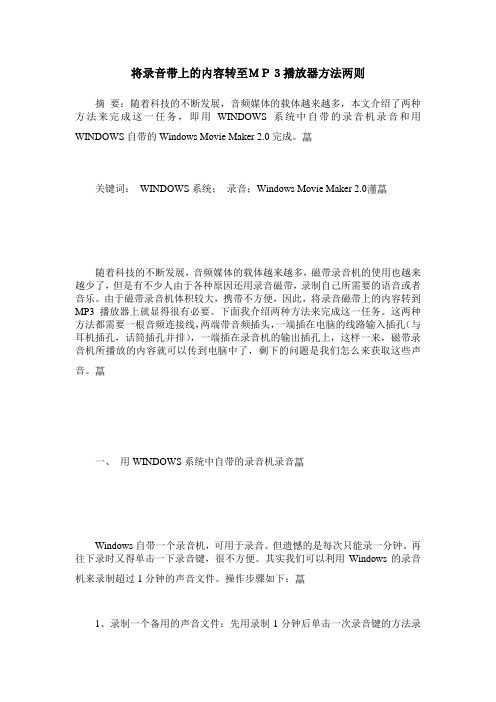
将录音带上的内容转至MP3播放器方法两则摘要:随着科技的不断发展,音频媒体的载体越来越多,本文介绍了两种方法来完成这一任务,即用WINDOWS系统中自带的录音机录音和用WINDOWS自带的Windows Movie Maker 2.0完成。
关键词:WINDOWS系统;录音;Windows Movie Maker 2.0随着科技的不断发展,音频媒体的载体越来越多,磁带录音机的使用也越来越少了,但是有不少人由于各种原因还用录音磁带,录制自己所需要的语音或者音乐。
由于磁带录音机体积较大,携带不方便,因此,将录音磁带上的内容转到MP3播放器上就显得很有必要。
下面我介绍两种方法来完成这一任务。
这两种方法都需要一根音频连接线,两端带音频插头,一端插在电脑的线路输入插孔(与耳机插孔,话筒插孔并排),一端插在录音机的输出插孔上,这样一来,磁带录音机所播放的内容就可以传到电脑中了,剩下的问题是我们怎么来获取这些声音。
一、用WINDOWS系统中自带的录音机录音Windows自带一个录音机,可用于录音。
但遗憾的是每次只能录一分钟。
再往下录时又得单击一下录音键,很不方便。
其实我们可以利用Windows的录音机来录制超过1分钟的声音文件。
操作步骤如下:1、录制一个备用的声音文件:先用录制1分钟后单击一次录音键的方法录制一个声音文件(声音文件的扩展名为.wav),存入磁盘。
2、获得合适的录音时间:要录制一段声音前先估计一下大概需要几分钟,然后单击录音机“编辑”菜单下的“插入文件…”命令,弹出对话框后选择你以前存盘的那个文件,再单击“打开”按钮即可将文件插入进来,这时在“录音机”右边的“长度”框里显示了当前可保存的录音文件的长度(以秒数计算),如果不够就再如法插入若干次,直到超过你需要录音的时间为止。
值得提醒的是:最好在“插入文件…”前先关闭其他应用程序,以免内存不够,当然最好是开机后在没有打开任何应用程序的情况下直接录音。
- 1、下载文档前请自行甄别文档内容的完整性,平台不提供额外的编辑、内容补充、找答案等附加服务。
- 2、"仅部分预览"的文档,不可在线预览部分如存在完整性等问题,可反馈申请退款(可完整预览的文档不适用该条件!)。
- 3、如文档侵犯您的权益,请联系客服反馈,我们会尽快为您处理(人工客服工作时间:9:00-18:30)。
在自己电脑中怎么把录音转换成mp3格式的音频文件呢?相信很多人都有这样一个疑问,录音转换成MP3格式的音频文件并不困难,我们可以选择在自己的电脑上安装一款专门转换音频格式的软件。
一款专门转换音频格式的软件并不难找,难的是找到一款简单好用又适合自己的音频格式转换软件。
小编在这里就为大家介绍一款简单好用又适合的音频格式转换软件—迅捷音频转换器。
1、点开电脑桌面上安装的音频转换器,把自己需要转换为MP3格式的音频文件拉进软件的操作间对音频文件进行音频格式转换处理,在放入音频文件的时候要放进软件中音频转换的操作间
2、在这款软件的右侧操作间上方,把自己需要转换的音频格式在选择输出格式
中调整为MP3格式,这样就可以保障自己在选择输出音频文件的时候就是MP3格式的音频文件了。
3、在转换开始之前还要先对文件的保存位置进行处理,可以继续使用这款软件的操作页面中自行选择好的文件保存地址,也可以保存到自己更为熟悉的文件夹中进行保存,尽量选择电脑D盘的保存路径,这样可以防止自己找不到文件夹。
4、还可以在保存文件开始之前再对文件修改一番,我们可以在选择输出音频格
式的下方操作间中进行这项操作,不需要太大的改动,只需要在音频文件的片段上进行小小的修改就行了。
5、最后就是转换格式了,点击软件下方的开始转换的按钮,转换自己开始就决定好的音频输出格式。
转换好格式后就可以在自己选定的文件夹中看到自己转换好格式的音频文件。
这款软件在转换音频文件的时候不但可以转换格式,还可以对音频文件进行编辑,
把不需要的片段剪切掉,将不同的片段合并起来都是可以的,十分好用哦!。
